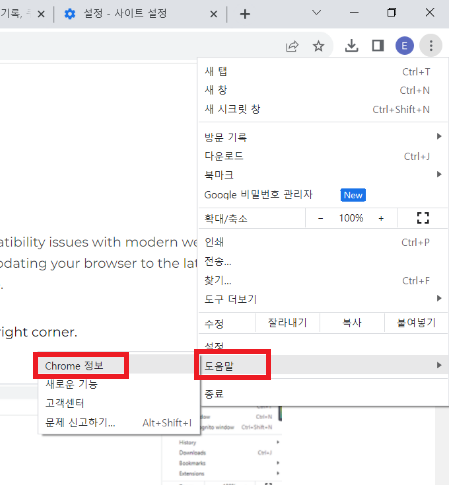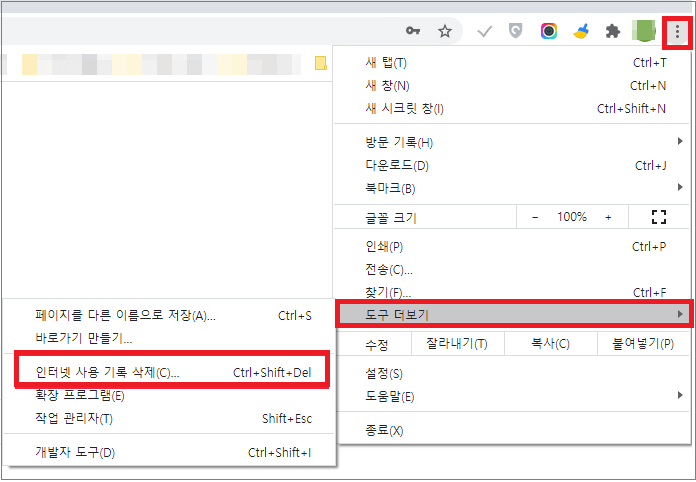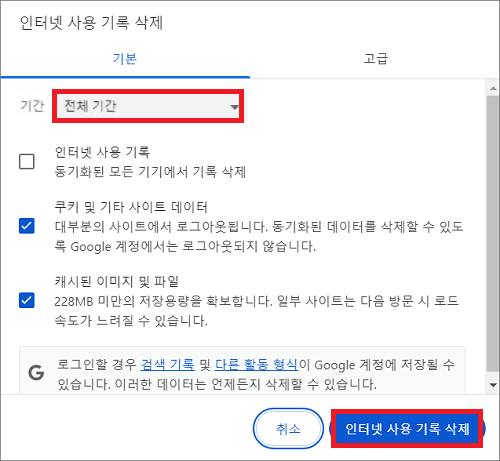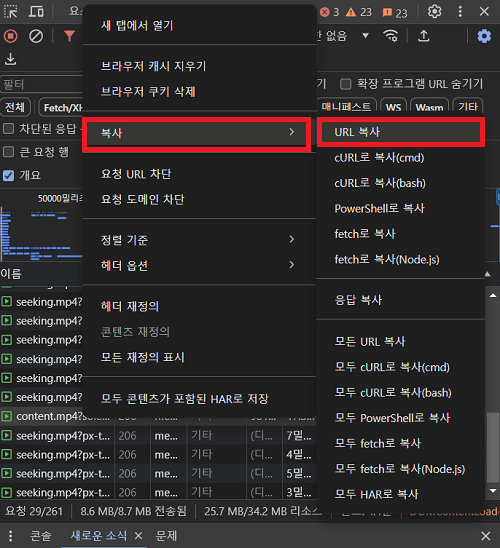구글 드라이브 아직 동영상을 처리하는 중입니다. 오류 해결
다음 6가지 간단한 방법을 따라서 손쉽게 ‘구글 드라이브 아직 동영상을 처리하는 중입니다’ 문제를 해결하고 재생 경험을 향상해보세요. 또한, 다운로드 받은 구글 드라이브 동영상이 열리지 않는다면, 4DDiG Video Repair를 사용해 보세요.
중요한 회의를 위해 구글 드라이브에 중요한 화면 녹화물을 업로드했는데 콘텐츠가 보이는 대신 : “동영상을 처리하고 있습니다. 나웅에 다시 확인하세요.” 라고 하는 메시지가 떴다고 상상해 보세요. 이 흔한 문제는 유저와 서비스 간의 큰 문제가 될 수 있습니다. 이는 동영상이 감상할 수 있는 상태로 처리되는 동안 사용자들이 마주하는 흔한 문제죠. 이 짜증 나는 문제로 고통받고 계시다 해도 걱정하지 마세요. 저희가 도와드리겠습니다. 이번 글에서는 “구글 드라이브 아직 동영상을 처리하는 중입니다”라는 문제를 해결하는 6가지 방법을 알아보고 지연 없이 동영상이 재생할 수 있게끔 준비시켜 보겠습니다.
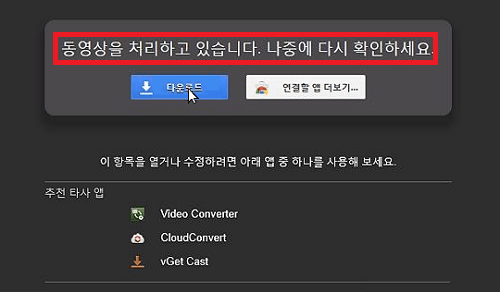
파트 1 : 왜 구글 드라이브 동영상 재생이 아직 처리중인가요?
구글 드라이브 동영상 처리의 주된 원인은 업로드의 후의 재생 준비를 보장하기 위한 표준 절차로 인한 것입니다. 하지만, 너무 길어지는 처리 시간에는 다양한 원인이 있을 수 있죠 :
- 파일 크기 및 형식 : 큰 파일에는 처리 시간이 더 소요됩니다. 예를 들어, 2GB의 동영상은 처리 완료에 90분까지 걸릴 수도 있습니다.
- 파일 혹은 브라우저 손상 : 손상된 파일이나 오래된 브라우저는 동영상 처리 속도를 늦춥니다.
- 인터넷 및 서버 문제 : 느린 인터넷 연결이나 서버 문제는 구글 드라이브 동영상 업로드 및 처리 지연을 발생시킵니다.
파트 2 : 구글 드라이브 동영상 처리 중 문제 해결법 [6가지]
플랫폼은 다양한 장치와 인터넷 속도에서 스트리밍을 쉽게 하기 위해 동영상을 처리할 필요가 있기 때문에 “구글 드라이브 동영상 처리 중의 원인”을 이해하는 것은 매우 중요합니다. 이는 표준적인 프로토콜이지만 방해가 있을 수 있죠. 이 절차를 무시하거나 속도를 높이는 데에는 다양한 방법들이 있고 덕분에 동영상 준비 및 감상을 더 빠르게 만들 수 있죠. 이 문제를 해결하기 위한 6가지 방법을 살펴봅시다.
방법 1 : 인터넷 연결 확인하기
활성화된 인터넷 연결은 구글 드라이브 동영상이 처리 중일 때 파일을 업로드, 다운로드, 스트리밍하기 위해 필수입니다. “구글 드라이브 동영상 처리 중”과 같은 오류가 나타난다면, 인터넷 연결이 제대로 작동하는지 확인해 보세요. 다음은 윈도우 10 운영 체제의 예시입니다.
- 설정을 열려면 윈도우 키와 I 키를 누르고 네트워크 및 인터넷 옵션을 선택합니다.
-
네트워크의 상태를 점검하고 네트워크 관련 문제가 있다면 네트워크 문제해결사 버튼을 클릭합니다.

방법 2 : 구글 계정 다시 로그인하기
구글 계정 문제는 “구글 드라이브 동영상 처리 중” 오류의 원인일 수도 있습니다. 따라서, 계정에서 한번 로그아웃해 본 다음, 동영상을 업로드하기 위해 사용한 구글 드라이브 계정에 다시 한번 로그인해서 동영상을 재생해 보세요. 많은 유저들이 이 방법으로 구글 포토 및 드라이브의 문제를 해결했습니다.
PC :
-
구글 드라이브 인터페이스의 우측 상단 구석의 아바타 심볼을 클릭한 다음 나타나는 팝업 상자에서 로그아웃을 선택합니다.

- 구글 드라이브 웹사이트를 방문하고 구글 드라이브 계정의 로그인 정보를 입력한 다음 동영상을 다시 감상해서 제대로 작동하는지 확인해 보세요.
모바일 :
- 구글 드라이브 앱을 열고 우측 상단 구석에 있는 프로필을 누릅니다.
- “이 계정에서 계정 관리”를 누릅니다.
-
“이 장치에서 제거”를 누르고 “제거”를 눌러 확인합니다.

로그아웃되고 나면 로그인하고 구글 드라이브 정보로 로그인합니다.
방법 3. 브라우저 업데이트하기
브라우저 관련 문제는 느린 웹사이트 성능을 야기시킵니다. 브라우저는 최신 버전으로 업그레이드하면 느린 웹사이트 처리와 같은 심각한 문제를 해결해 주기도 하죠. 브라우저에 따라, 업데이트하는 방법은 다양할 수 있습니다. 다음은 크롬 업데이트 방법 예시입니다.
-
크롬 브라우저의 우측 상단에 있는 점 세 개 심볼을 클릭한 다음 도움으로 가서 구글 크롬 정보를 선택합니다.

-
브라우저가 자동 점검을 시작해서 업데이트 버전이 있는지 확인할 것입니다. 있다면, 다운로드가 즉시 시작될 것입니다.
-
최신 버전을 설치하고 난 뒤 재실행을 클릭해서 크롬을 재시작하세요.

다음으로, 구글 드라이브에 다시 연결해서 동영상 처리 문제가 이어지는지 확인해 보세요.
방법 4. 브라우저의 캐시 및 쿠키 정리하기
쿠키 파일은 다양한 프로그램과 앱의 문제를 발생시킵니다. 웹 페이지는 브라우저가 보관하는 데이터 및 캐시로 인해 느려지거나 손상되죠. 구글 드라이브 동영상 처리 문제는 브라우저 캐시 및 데이터 정리를 통해 해결된 경우가 많습니다.
-
크롬 브라우저의 우측 상단 구석에 있는 점 세 개 심볼을 클릭한 다음, 도구 더 보기를 선택하고 인터넷 사용 기록 삭제를 선택합니다.

-
기본 탭을 선택하고 쿠키 및 기타 사이트 데이터를 체크한 다음 캐시 이미지 및 파일도 체크합니다. 시간대를 모든 시간대로 설정하고 인터넷 사용 기록 삭제 버튼을 클릭하세요.

-
크롬 브라우저를 다시 시작하여 문제가 해결되는지 확인해 보십시오.
방법 5. 구글 드라이브 전용 동영상 플레이어로 동영상 열기
구글 드라이브용 특정 동영상 플레이어를 사용하면 구글 드라이브 동영상 처리 지연 문제를 피할 수 있게 할 수도 있습니다. 이 플레이어들은 파일들을 더 효과적으로 다루도록 개발되었기 때문에 구글 드라이브에 문제가 있다고 해도 콘텐츠를 바로 재생할 수 있죠.
-
제시된 외부 앱 중 하나를 선택하세요. 저희는 Video Player for Google Drive를 추천해 드립니다.

-
다음으로 구글 드라이브의 동영상 플레이어를 허가해서 구글 드라이브 계정에 접근합니다.

-
동영상이 자동으로 재생되길 기다리면 끝입니다!

방법 6. 처리 중인 동영상 다운로드받기
구글 드라이브 동영상이 계속 처리 중이라면 온라인 처리 대기를 무시하고 장치에 다운로드받아보세요. 다운로드는 온라인 재생 전에 보통은 완전하게 완료될 것입니다. 동영상을 다운로드하고 나서 구글 드라이브 로딩을 기다릴 필요 없이 로컬에서 감상이 가능하죠.
파트 3. 구글 드라이브 동영상 재생 문제 해결법
구글 드라이브 동영상 다운로드 후에도 재생이 되지 않는다면 손상으로 인한 것일 수 있습니다. 효과적인 솔루션으로는 손상된 동영상 파일 복구를 위해 만들어진 강력한 프로그램인 4DDiG Video Repair가 있습니다. 이 소프트웨어는 효과적으로 동영상 파일의 재생 문제를 해결할 수 있으며 덕분에 재생 기능을 복구해서 동영상을 손쉽게 즐길 수 있죠.
4DDiG Video Repair는 다음과 같은 주요 기능으로 인해 최고의 동영상 복구 프로그램입니다 :
- 재생불가하거나, 손상되거나, 지직거리거나, 뚝뚝 끊기거나, 흐리거나 왜곡되는 등의 동영상 수정.
- MP4, MKV, M4V, AVI, MOV, 3G2, 3GP, SWF를 포함한 다양한 파일 유형을 빠르고 효과적으로 일괄 복구 가능
- AI를 이용해서 동영상 화질을 8K까지 개선 가능
- AI 기술을 이용해서 흑백 동영상을 채색 및 복구 가능
- HDD, USB 플래시 드라이브, SD 카드와 같은 다양한 저장 장치 활용
- 윈도우 및 맥 사용자 모두 사용 가능
이제 4DDiG File Repair를 이용해서 손상되거나 재생 불가한 동영상을 복구하는 법을 알아보겠습니다. 먼저 소프트웨어를 PC에 다운로드 및 설치한 다음, 다음 간단한 설명을 따르세요 :
-
“동영상 복구” 선택하기
4DDiG File Repair를 실행합니다. 메인 메뉴에서 “손상된 파일 복구”을 선택한 다음 “동영상 복구”를 선택하고 아래의 “동영상 추가” 버튼을 누릅니다.

-
손상된 동영상 추가 및 복구
“동영상 추가”를 클릭해서 컴퓨터에서 손상된 동영상 파일을 복구 대기열에 추가합니다. 다음으로 “복구” 버튼을 선택하고 프로그램이 복구를 완료할 때까지 잠시 기다립니다.

-
복구된 동영상 점검 및 내보내기
복구가 완료되고 “미리보기”를 선택하면 복구된 동영상의 미리보기가 제공될 것입니다. 결과물이 만족스러우시다면, 각각의 복구된 동영상들에서 “저장”을 클릭하거나 “모두 저장”을 클릭해서 선택한 동영상을 컴퓨터에 저장하세요.

구글 드라이브 동영상 처리 중에 관해 자주 묻는 질문들
Q1 : 구글 포토가 동영상을 처리하는 데에는 얼마나 걸리나요?
동영상 클립을 업로드할 때 가장 흔하게 거치는 이 과정은 동영상 파일 크기에 따라 몇 분 혹은 몇 시간이 걸릴 수도 있습니다.
Q2 : 왜 내 구글 드라이브 동영상이 아직도 처리 중인가요?
구글 드라이브 동영상이 몇 시간이나 며칠 뒤에도 여전히 처리 중인 문제가 발생할 수 있습니다. 업로드하고 계시는 파일이 손상되지는 않았는지 확인해 보세요. 파일이 구글이 취급하기에는 너무 클 수도 있고 오래된 브라우저도 이 문제를 발생시킬 수 있습니다.
Q3 : 왜 구글 드라이브가 업로드 시작부터 막히나요?
구글 드라이브에서 파일을 업로드할 때 막히는 문제가 발생하는 것은 염려스러운 일이죠. 클라우드에 파일 업로드가 실패할 때는, 인터넷 문제, 서비스 종료, 브라우저 캐시 등이 원인일 수 있습니다.
결론
“구글 드라이브 동영상 처리” 알림은 회의, 프레젠테이션, 공유를 위해 영상이 필요할 때 매우 불편할 것입니다. 이 글에서는 인터넷 연결 확인부터 구글 드라이브 특정 동영상 플레이어 확인까지 이 흔한 문제를 해결하여 동영상을 빠르게 감상하기 위한 실용적인 솔루션들을 소개해 드렸습니다. 손상으로 인해 다운로드 후에도 재생이 되지 않는 동영상이 있다면 4DDiG Video Repair가 든든한 솔루션이 되어줄 것입니다. 이 프로그램은 다양한 동영상 문제 해결과 다양한 파일 형식을 지원함으로써 여러분의 소중한 동영상을 원래 상태로 되돌려 줄 수 있는 훌륭한 프로그램이죠. 어떤 경우에도 4DDiG Video Repair를 사용하여 여러분의 동영상을 간직할 것을 추천드립니다.
유용한 꿀팁 추천
- 홈페이지 >>
- 손상된 동영상 복구 >>
- 구글 드라이브 아직 동영상을 처리하는 중입니다. 오류 해결